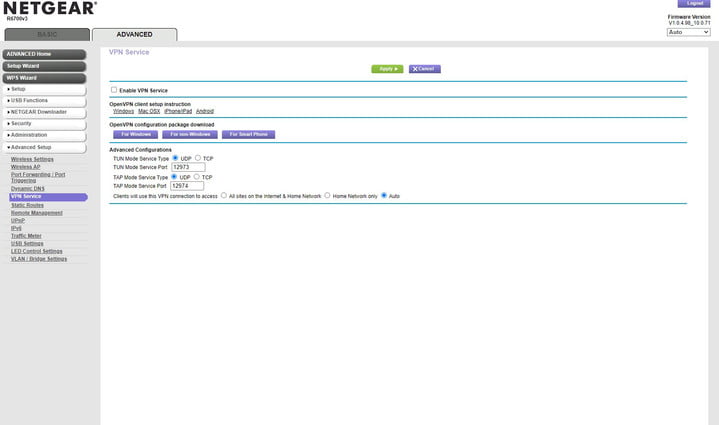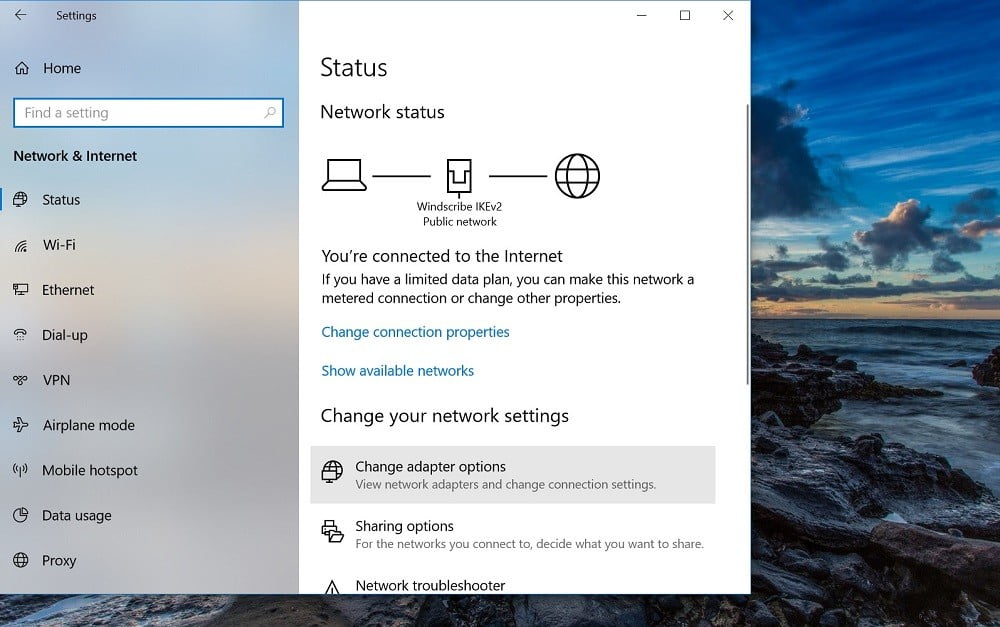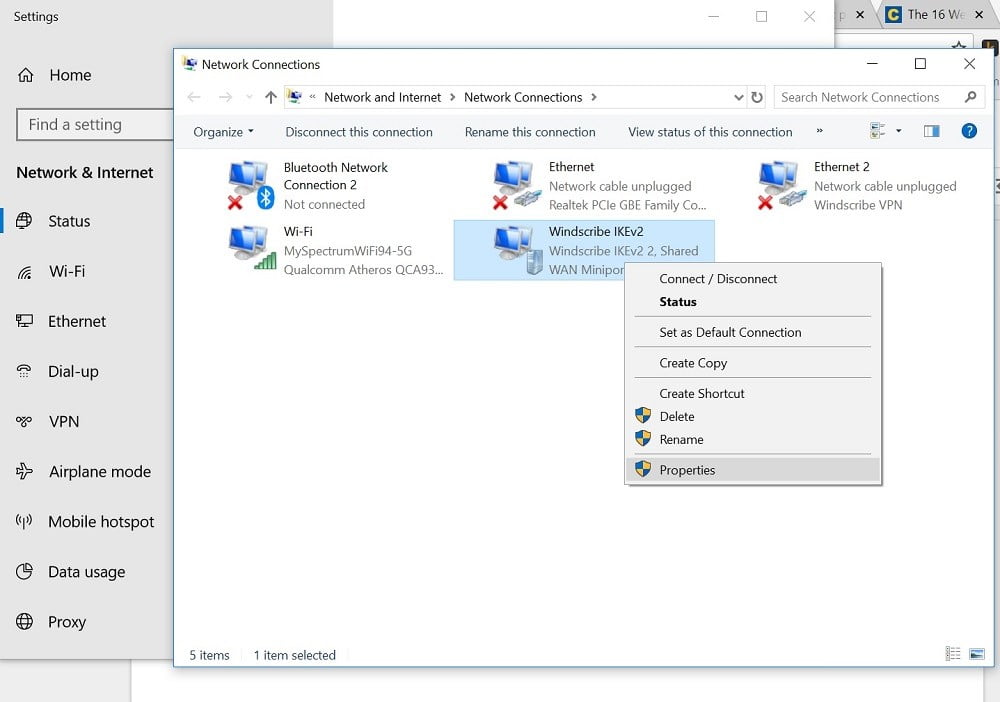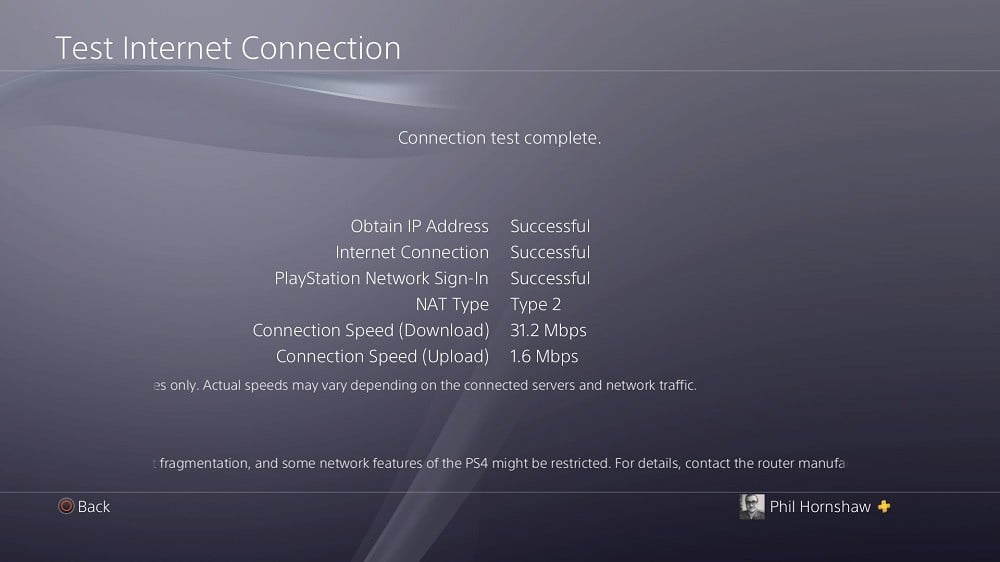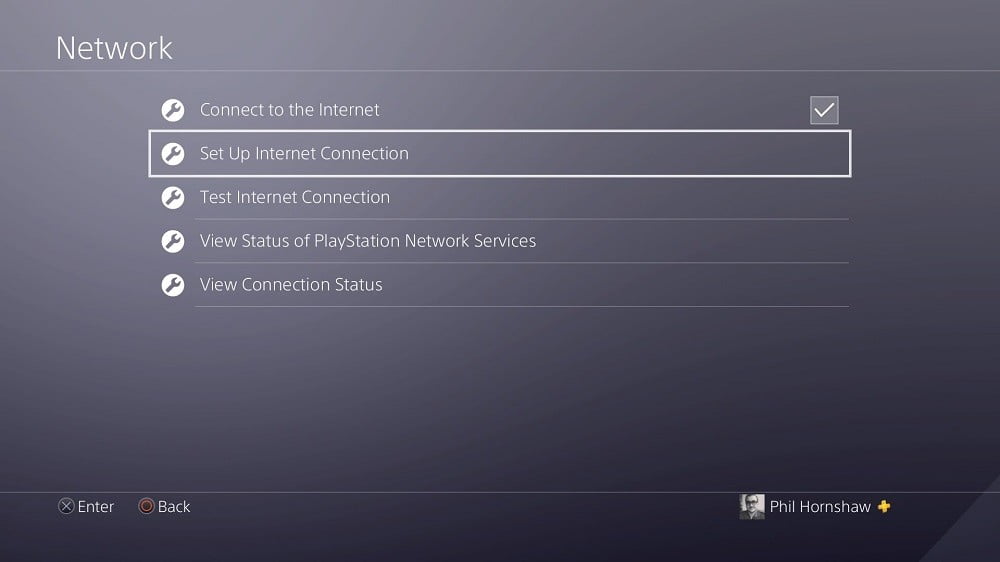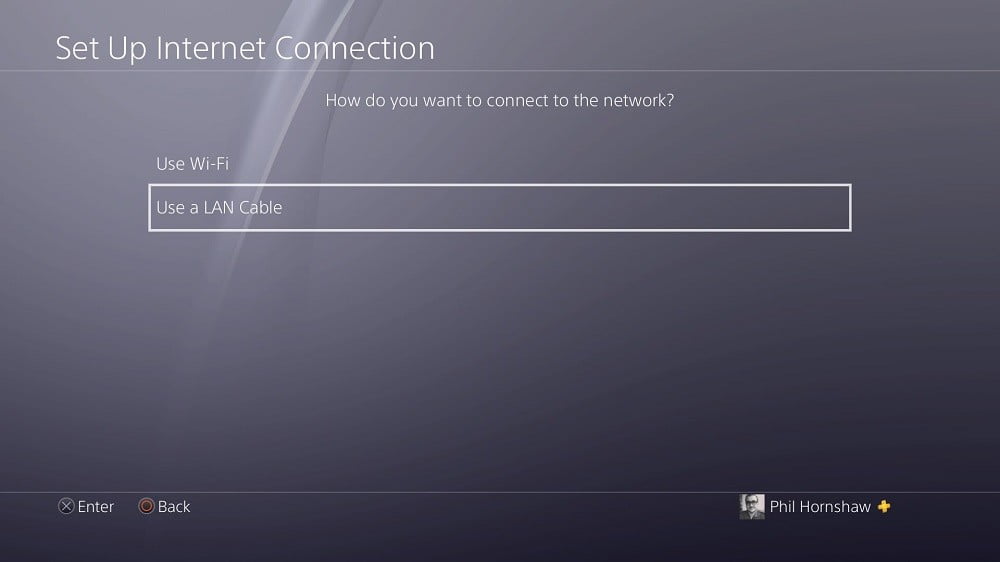اگرچه هنگام صحبت در مورد یک شبکه خصوصی مجازی (VPN) ، بازی به ذهن خطور نمی کند ، اما استفاده های بی شماری از این مورد در PlayStation 4. شما وجود دارد. با VPN می توانید به سرورهای سراسر دنیا متصل شوید ، به شما امکان خرید فروشگاه PlayStation را می دهد در مناطق دیگر قرار بگیرید و با بازیکنان آن طرف کره زمین جفت شوید. بعلاوه ، یک VPN با اتصال به اینترنت شما ، از اطلاعات شخصی شما در مقابل هر کسی که اتصال شما را جاسوسی می کند محافظت می کند و می تواند سرعت ارائه دهنده خدمات اینترنت را از بین ببرد.
متأسفانه ، سونی تنظیم VPN در PS4 شما را آسان نمی کند ، اما راه حل هایی وجود دارد. در اینجا دو بهترین روش برای استفاده از VPN با PlayStation 4 خود آورده شده است.
روش 1: از روتر خود استفاده کنید
ساده ترین راه استفاده از VPN با PlayStation 4 از طریق روتر است. با تنظیم VPN در روتر خود ، می توانید به طور خودکار تمام ترافیکی را که از آن روتر عبور می کند ، از جمله آنچه از PS4 شما می آید ، رمزگذاری کنید. اگرچه حفاری در تنظیمات روتر شما بسیار زیاد به نظر می رسد ، اما تنظیم VPN در روتر ساده است. بعلاوه ، شما مجبور نیستید با اجرای کابلهای اترنت سر و کار داشته باشید.
مرحله 1: VPN مناسب خود را پیدا کنید
تعداد زیادی VPN در اینترنت وجود دارد که هرکدام نقاط قوت ، ضعف و هزینه های خاص خود را دارند. بسیاری از VPN ها برای شما هزینه اشتراک در نظر گرفته می شوند و در حالی که برخی دیگر رایگان هستند ، آنها می توانند ماهانه مقدار داده ای را که می توانید بدون صرف هزینه استفاده کنید ، محدود کنند. تشخیص اینکه از کدام VPN می خواهید استفاده کنید اولین قدم بزرگ است و ممکن است کمی تحقیق لازم باشد.
خوشبختانه ، می توانید آن روند را کمی میانبر کنید. ما تعدادی VPN را آزمایش کرده ایم تا بهترین ها را پیدا کنیم – برای یافتن گزینه مناسب برای استفاده شما ، به راهنمای ما برای VPN ها مراجعه کنید.
مرحله 2: به روتر خود وارد شوید
با وارد کردن آدرس IP آن در هر مرورگری ، می توانید وارد روتر شوید. راه های دیگری نیز وجود دارد ، اگرچه به مارک روتر شما بستگی دارد. اگر مطمئن نیستید که IP شما چیست ، می توانید با باز کردن Command Prompt ، تایپ "ipconfig" و فشار دادن Enter ، آن را در Windows پیدا کنید. آداپتور شبکه خود را پیدا کنید و به قسمت Default Gateway مراجعه کنید. این آدرس IP است که باید استفاده کنید. می توانید به صورت آنلاین آدرس IP خود را جستجو کنید ، اما این به شما آدرس IP عمومی شما را می دهد نه آدرس IP روتر شما. شما دومی را می خواهید.
اگر اولین بار است که به روتر خود وارد می شوید ، به اطلاعات ورود به سیستم استاندارد نیاز دارید. معمولاً این یک نام عمومی مانند "سرپرست" برای نام کاربری و گذرواژه است ، اما برای اطلاعات مناسب ورود به سیستم با راهنمای روتر خود مشورت کنید.
مرحله 3: VPN خود را پیکربندی کنید
روند خاص پیکربندی VPN در روتر شما نه تنها در مارک های روتر ، بلکه در سرویس های VPN نیز متفاوت است. اگر اتصال VPN را به صورت دستی تنظیم می کنید ، به یک فایل پیکربندی از طرف ارائه دهنده VPN خود نیاز دارید (معمولاً می توانید آنها را در بخش پشتیبانی پیدا کنید). سپس ، فقط وارد کردن پرونده پیکربندی به کنترل پنل روتر و روشن کردن سرویس است. در حال آزمایش با روتر Netgear ، صفحه پیکربندی VPN را در زیر Advanced Advanced Set پیدا کردیم.
برخی از سرویس های VPN ، مانند ExpressVPN ، نصب میان افزار روتر را نیز ارائه می دهند. فقط مدلهای خاص روتر از سیستم عامل سفارشی پشتیبانی می کنند ، بنابراین ، بهتر است با روتر و سرویس VPN مشورت کنید. نصب نرم افزار سفارشی بسیار آسان تر از مدیریت فایل های پیکربندی است. با این حال ، نصب دستی به شما امکان می دهد بدون تنظیم مجدد سیستم عامل خود ، به تنظیمات قبلی خود برگردید.
مرحله 4: PS4 خود را به شبکه وصل کنید
هنگامی که تأیید کردید VPN کار می کند – هنگام اطمینان از آدرس IP خود را جستجو کنید تا مطمئن شوید – تنها کاری که باید انجام دهید این است که مطمئن شوید PS4 شما به روتر متصل است. مهم نیست که از Wi-Fi یا اترنت استفاده می کنید ، به تنظیمات> شبکه در PS4 خود بروید. راه اندازی اتصال را انتخاب کرده و سپس روش Easy را انتخاب کنید. مطابق دستورالعمل ها اطمینان حاصل کنید که کادر Do not Use a Proxy Server علامت گذاری شده است و در آخر اتصال خود را تأیید کنید.
روش 2: از رایانه استفاده کنید
اگر با مودم و روتری که از ارائه دهنده خدمات اینترنت خود گرفته اید گیر کرده باشید ، احتمالاً نمی تواند تنظیماتی را که در بالا توضیح داده شده انجام دهد. استفاده از رایانه برای اتصال به هیچ سخت افزار دیگری نیاز ندارد ، بنابراین احتمالاً در دسترس ترین گزینه برای بیشتر بازیکنان است. می توانید VPN خود را مستقیماً به رایانه شخصی یا Mac متصل به سیستم VPN متصل کنید و اتصال PS4 خود را از این طریق ایمن کنید. در اینجا نحوه انجام آن آورده شده است.
مرحله 1: VPN خود را تنظیم کنید
ابتدا VPN خود را پیدا کنید ، آن را نصب کنید و در رایانه تنظیم کنید. گزینه های زیادی پیدا خواهید کرد که به روش های مختلف کار می کنند (از جمله پسوندهای مرورگر) اما بیشتر این مراحل نصب نرم افزار VPN روی رایانه شما و پیکربندی آن است. اگر به کمک نیاز دارید ، ما یک راهنمای مفید برای روند راه اندازی VPN داریم که می تواند شما را در آن راهنمایی کند.
مرحله 2: PS4 خود را با کابل اترنت به کامپیوتر وصل کنید
برای استفاده از رایانه به عنوان گذرگاه اینترنت VPN خود ، باید PlayStation 4 خود را به رایانه ای که VPN را روی آن نصب کرده اید پیوند دهید ، و این به کابل اترنت نیاز دارد. دستگاه ها را وصل کنید و آماده خواهید بود که به نرم افزار بگویید PS4 شما را به اینترنت وصل کند.
مرحله 3: تنظیمات اتصال را در VPN خود تغییر دهید
با نصب VPN روی رایانه ، Control Panel را در Windows باز کنید یا روی نماد Internet Access در سینی سیستم کلیک راست کنید. در هر دو حالت به تنظیمات شبکه و اینترنت بروید. پس از ورود ، روی Change Adapter Options کلیک کنید.
این شما را به یک پنجره جدید می رساند که تمام اتصالات شبکه شما را نشان می دهد. VPN خود را پیدا کنید و روی آن کلیک راست کنید تا یک منو ظاهر شود. گزینه Properties را انتخاب کنید تا پنجره منوی جدیدی باز شود و پنج زبانه در بالا خواهد داشت. Sharing را انتخاب کنید و روی کادر کنار اجازه به کاربران شبکه برای اتصال از طریق اتصال اینترنت این رایانه کلیک کنید.
همچنین یک منوی کشویی مشاهده خواهید کرد که به شما امکان می دهد کدام اتصال را در رایانه خود که می خواهید برای اشتراک گذاری از طریق VPN خود انتخاب کنید ، انتخاب کنید. اگر روی لپ تاپ هستید ، اتصال مربوط به آداپتور اترنت خود را انتخاب کنید.
مرحله 4: اتصال را در PS4 خود تنظیم کنید
اکنون که رایانه و VPN شما به سایر دستگاه ها اجازه می دهد از طریق آنها متصل شوند ، می توانید به PS4 خود رفته و اتصال اینترنت آن را تنظیم کنید. از داشبورد خانه ، به ردیف بالای نمادها بروید و منوی تنظیمات را در انتهای سمت راست پیدا کنید – به نظر می رسد چمدان است.
منوی تنظیمات را باز کنید و روی Network Settings (تنظیمات شبکه) کلیک کنید ، سپس Set up a Internet Connection (تنظیم اتصال اینترنت) را کلیک کنید. سپس می توانید گزینه استفاده از کابل LAN (به جای اتصال Wi-Fi) را انتخاب کنید. در مرحله آخر ، Easy Setup را انتخاب کنید ، که PS4 را وادار می کند اتصال را به خودی خود بررسی کند.
هنگامی که به این مرحله رسیدید ، PS4 باید بتواند تنظیمات اتصال VPN را بدون نیاز به هدایت فیزیکی کنسول انجام دهد. اگرچه دستگاه ممکن است شما را وادار کند که طی این مراحل چند تصمیم بگیرید. به عنوان مثال ، ممکن است از شما بپرسد که آیا می خواهید از آدرس IP دستی ، نام میزبان DHCP خاص استفاده کنید یا تنظیمات DNS را انتخاب کنید. ممکن است س askال شود که آیا شما ترجیح می دهید یک سرور پراکسی ایجاد کنید مطمئن باشید که هنوز هم می توانید تنظیمات خود را انجام دهید ، حتی اگر هنوز روی اتصال به VPN متمرکز باشید.
اگر تمام این پیام ها و پیام ها را دریافت کنید ، ممکن است هنگام راه اندازی کمی سکوت ایجاد کنید. گزینه Easy Setup. PS4 شما فقط قادر به یافتن تنظیمات VPN نیست. اگر Easy Setup را انتخاب کنید و اتصال صحیح را در تنظیمات اشتراک VPN خود مشخص نکنید ، با مشکل روبرو خواهید شد. برعکس ، اگر یک لحظه وقت بگذارید تا تنظیمات VPN را دوباره بررسی کنید و همه چیز خوب است ، و سپس Easy Setup را انتخاب کنید ، PS4 احتمالاً همه چیز را به طور خودکار شناسایی کرده و دیگر نیازی به درخواست نیست.
اکنون که همه این کارها را انجام داده اید ، بهتر است اتصال اینترنت و تغییرات تنظیمات را در PS4 خود امتحان کنید. اگر همه چیز خوب پیش برود ، می توانید بلافاصله از VPN خود برای بازی کردن در این کنسول استفاده کنید.
توصیه های سردبیران